Come proteggere con password un documento Word per Mac 2011
Dovrai sapere come proteggere con password un documento di Word per Mac 2011 se stai creando qualcosa che contiene informazioni riservate. Questa è una funzionalità condivisa dalla maggior parte delle versioni di Microsoft Word, come Word 2013, ed è una buona soluzione se si dispone di un documento che si desidera leggere solo a poche persone.
Il nostro tutorial spiegherà come individuare la funzionalità in Word 2011 che ti consente di aggiungere e creare una password per il tuo documento. È importante salvare il documento al termine in modo che questa impostazione si applichi al documento. È quindi possibile condividere il documento e la password con chiunque si desideri sia in grado di leggerlo.
Proteggi con password un documento Word per Mac 2011
I passaggi in questo articolo ti permetteranno di aggiungere una password a un documento con il programma Word per Mac 2011. Chiunque provi ad aprire il documento dovrà conoscere la password impostata nei passaggi seguenti.
Passaggio 1: apri il documento in Word per Mac 2011.
Passaggio 2: fai clic su Word nella parte superiore dello schermo, quindi fai clic su Preferenze .

Passaggio 3: fare clic sul pulsante Sicurezza nella parte inferiore della finestra.
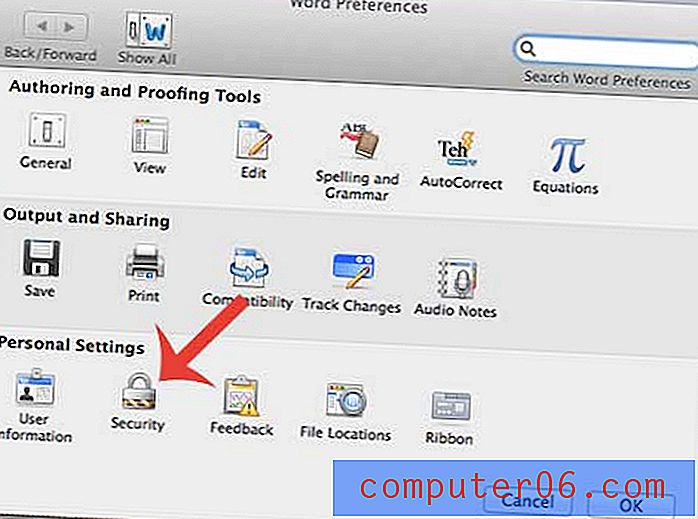
Passaggio 4: digitare la password che si desidera richiedere affinché chiunque apra il documento nel campo Password da aprire, quindi fare clic sul pulsante OK nella parte inferiore della finestra.
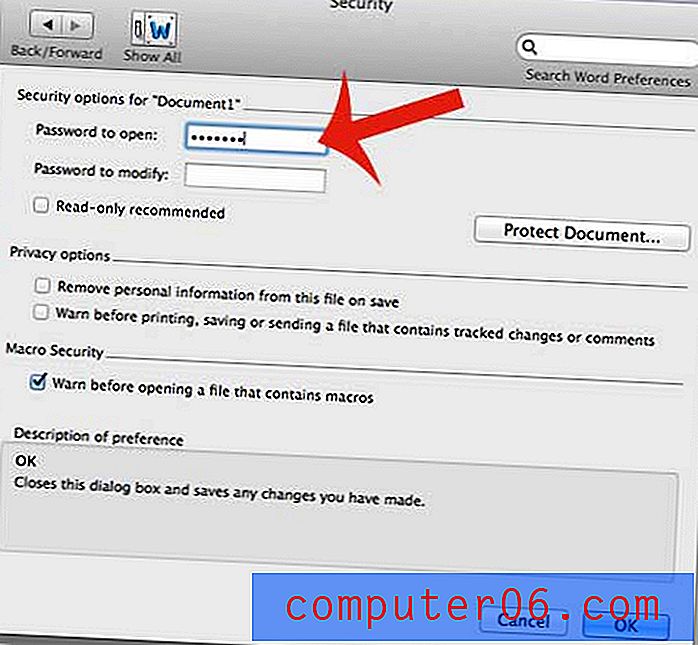
Passaggio 5: digitare nuovamente la password nel campo Reenter password to open, quindi fare clic sul pulsante OK .
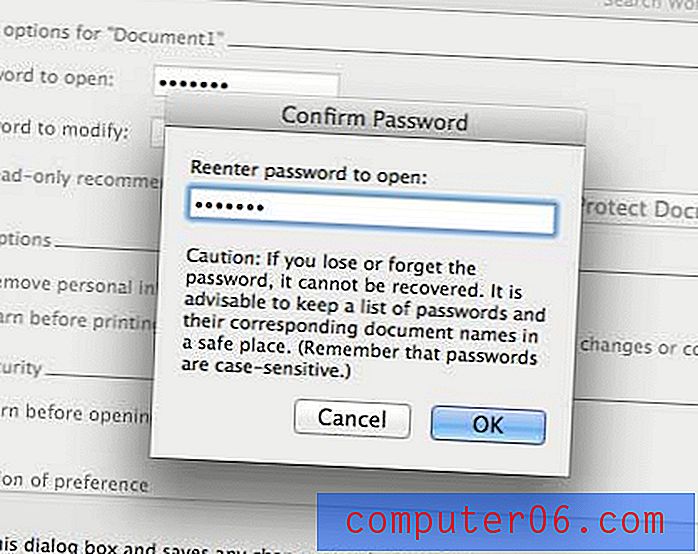
Passaggio 6: salvare il documento per applicare le modifiche. La prossima volta che tu o chiunque tenterai di aprire il documento, riceverai un messaggio come nell'immagine qui sotto prima che possa essere visualizzato.
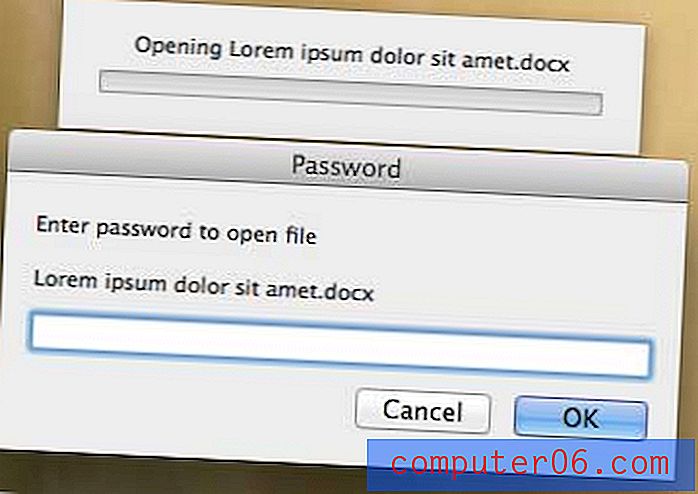
Devi inviare a qualcuno un PDF? Puoi salvare come PDF in Word 2011 con solo un paio di semplici passaggi.



